# AppsFlyer 集成方案
本文将介绍如何在 TE 后台接入 AppsFlyer 数据,目前 TE 后台支持接入的是 AppsFlyer 的 Push API (opens new window),如需了解如何接入 AppsFlyer 的其他接口数据,请参考 AppsFlyer 数据集成解决方案 (opens new window)
TIP
请注意,第三方数据集成产生的数据会被纳入集群的消耗数据量
# 概要
# 接口简介
| 接口名 | 集成类型 | 数据粒度 | 归因数据 | 成本数据 | 收益数据 | 展示数据 | 点击数据 | 转化数据 |
|---|---|---|---|---|---|---|---|---|
| Push API | 回传 | 用户级别 | ✅ | ✅ | ✅ | ✅ | ✅ |
Push API (opens new window)提供了实时的 AppsFlyer 用户级别数据,其中包括了广告展示、点击、激活、收益数据等。成本数据由于 AF 平台的数据限制,可能无法获取。
在开始接入 AF 数据前,请确保您已经阅读 TE 系统用户识别规则,理解 TE 如何通过 #distinct_id 和 #account_id 识别一个用户
# 集成流程
- 接入 AppsFlyer 客户端 SDK (opens new window) 与 TE SDK,在 AF SDK 设置 TE 的用户识别 ID
- 登录 TE 后台,进入三方集成模块,新增 AppsFlyer 集成,并完成相关配置
- 登录 AppsFlyer 后台,完成回传配置
- 查看 TE 系统否成功接收数据,并完成报表搭建
# 一、客户端 SDK 配置
集成 AppsFlyer 数据的第一步,是在客户端完成 TE SDK 与 AF SDK 的打通,在 AF SDK 中设置 TE 系统的用户识别 ID
# 1.1 方案一(自动集成)
- 如果您接入的 TE SDK 版本为 2.8.0~2.8.1 ,可以直接使用本方案
- 如果您接入的 TE SDK 版本为 2.8.2 及以上 ,您还需要安装三方数据插件。详情请参考 安卓 SDK 对接文档 与 iOS SDK 对接文档
本方案是自动集成方案,请在初始化 TE 客户端 SDK 后调用以下代码开启:
// 初始化 TE SDK
ThinkingAnalyticsSDK instance = ThinkingAnalyticsSDK.sharedInstance(this, TA_APP_ID, TA_SERVER_URL);
// 开启 TE SDK 的 AppsFlyer ID 关联功能
instance.enableThirdPartySharing(TDThirdPartyShareType.TD_APPS_FLYER);
// 强烈建议您使用 setCustomerUserId() 再设置一遍访客 ID
String distinctId = ThinkingAnalyticsAPI.GetDistinctId();
AppsFlyerLib.getInstance().setCustomerUserId(distinctId);
// 初始化 AppsFlyer SDK
AppsFlyerLib.getInstance().init("appid", null, this);
AppsFlyerLib.getInstance().start(this);
// 在调用 TE SDK 的 login 设置账号 ID 后,需要再次向 AF SDK 同步数据
instance.login("account_id");
instance.enableThirdPartySharing(TDThirdPartyShareType.TD_APPS_FLYER);
注意
如果调用了 TE SDK 的 login() 方法或者 identify() 方法,需要再次调用 enableThirdPartySharing() 同步数据。
如果您也需要调用 AF SDK 的 setAdditionalData() 方法,由于该方法调用多次会覆盖之前的参数,因此您可以按照以下代码,将参数传递给 TE SDK,TE SDK 内部会将参数进行拼接合并。
Map<String, Object> additionalData = new HashMap<>();
additionalData.put("af_test_key1", "test1");
additionalData.put("af_test_key2", "test2");
instance.enableThirdPartySharing(
TDThirdPartyShareType.TD_APPS_FLYER,
additionalData
);
本方案的原理就是内部自动调用 AF 的 setAdditionalData() 方法,传入 TE 项目的访客 ID 与账号 ID。
# 1.2 方案二(手动集成)
手动集成方案,需要您在 AF SDK 中使用 setAdditionalData() 配置 TE 项目的访客 ID 与账号 ID, 以下是安卓端的代码样例:
// 初始化 TE SDK
ThinkingAnalyticsSDK instance = ThinkingAnalyticsSDK.sharedInstance(this, TA_APP_ID, TA_SERVER_URL);
// 获取 TE 的访客 ID, 对应 TE 中的 #distinct_id
String distinctId = ThinkingAnalyticsAPI.GetDistinctId();
// 将访客 ID 通过 setAdditionalData() 设置到 AF SDK
HashMap<String,Object> CustomDataMap = new HashMap<>();
CustomDataMap.put("ta_distinct_id",distinctId);
AppsFlyerLib.getInstance().setAdditionalData(CustomDataMap);
// 强烈建议您使用 setCustomerUserId() 再设置一遍访客 ID
AppsFlyerLib.getInstance().setCustomerUserId(distinctId);
// 初始化 AppsFlyer SDK
AppsFlyerLib.getInstance().init("appid", null, this);
AppsFlyerLib.getInstance().start(this);
...
// 在调用 TE SDK 的 login 设置账号 ID 后,需要再次向 AF SDK 同步数据
String accountId = "your_account_id";
instance.login(accountId);
HashMap<String,Object> CustomDataMap = new HashMap<>();
CustomDataMap.put("ta_distinct_id", distinctId);
CustomDataMap.put("ta_account_id",accountId);
AppsFlyerLib.getInstance().setAdditionalData(CustomDataMap);
经过以上设置后,回传数据中的custom_data 将带有 ta_distinct_id、ta_account_id 这两个字段,customer_user_id 则等于访客 ID。
# 二、TE 三方集成页面配置
完成 SDK 配置后,接下来需要您登录 TE 系统后台,在「三方集成」模块中完成 AppsFlyer 的配置。下图是 AppsFlyer 的配置界面,请打开「集成开关」开始 AppsFlyer 的配置:
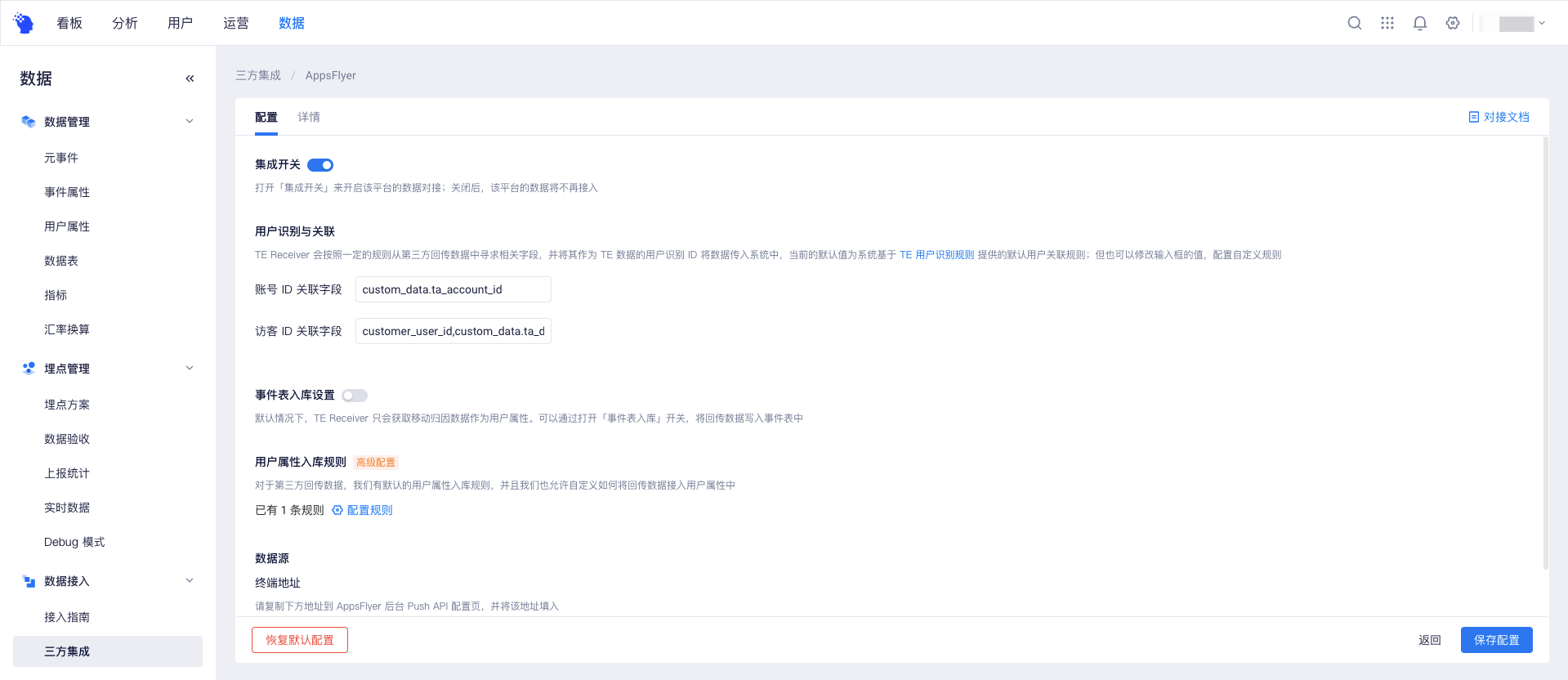
# 2.1 用户识别与关联
由于 AppsFlyer 回传的是用户级别数据,因此需要为其设置用户识别规则,即 AF 回传数据与#distinct_id 和 #account_id 对应的字段。TE 系统将根据该配置,在转换回传数据时,将这些字段设置为数据中的用户识别字段。
如果您按照本文档上一步进行客户端 SDK 配置,我们强烈建议您使用以下配置:
- 账号 ID 关联字段:custom_data.ta_account_id
- 访客 ID 关联字段:customer_user_id,custom_data.ta_distinct_id
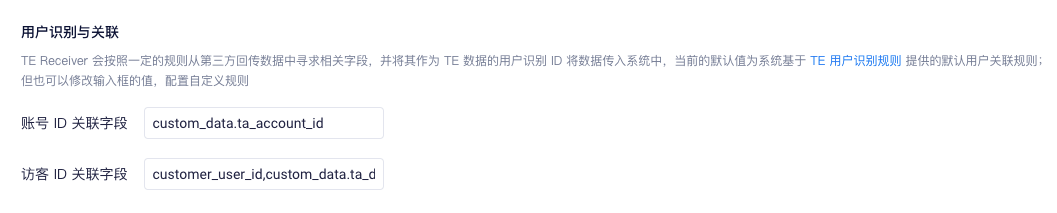
# 2.2 事件表入库设置
打开「事件表入库设置」开关后,回传的数据(包括激活事件和应用内事件)都将写入到事件表中
我们建议您开启事件数据入库。但需要注意,默认情况下,我们会接收所有 AF 回传的数据。如果回传的事件类型过多,会导致 TE 项目的事件量过度膨胀。因此建议在 AF 平台的设置回传时,只选择必要事件进行回传。

# 2.3 用户属性入库规则
在默认情况下,TE 系统会自动将 AF 回传数据中的归因字段写入到标准化处理后的用户属性中,以下是写入用户属性的字段及其含义:
| AppsFlyer 字段 | 标准化字段 | 说明 |
|---|---|---|
| media_source | te_ads_object.media_source | 媒体渠道 |
| campaign | te_ads_object.campaign_name | 广告计划名 |
| af_adset | te_ads_object.ad_group_name | 广告组名 |
| af_ad | te_ads_object.ad_name | 广告名 |
注意
旧版本的用户属性入库默认规则与当前不一致,请注意分辨。如果需要将新老属性合并,可以使用虚拟属性功能
如果需要进行修改,您可以点击「配置规则」进入到入库规则配置页,如下图所示
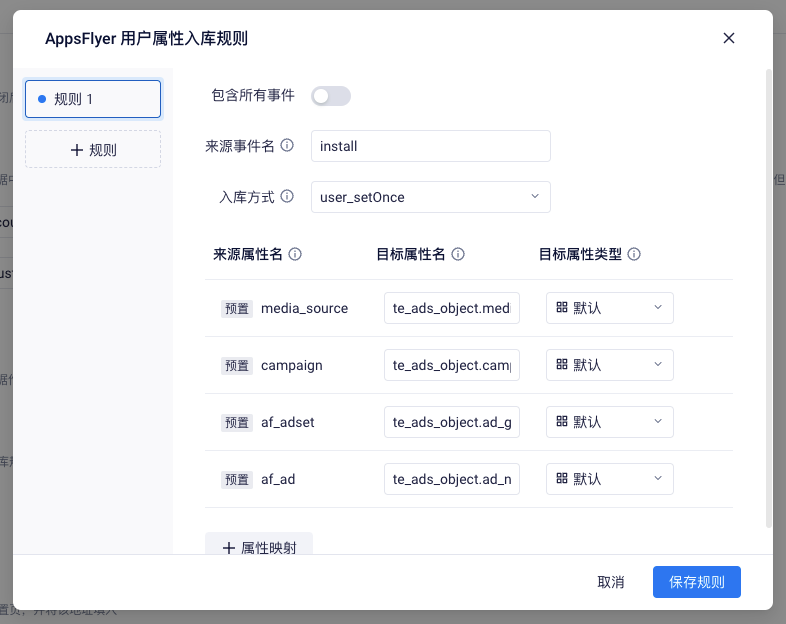
在此,您可以修改用户属性从哪些事件来。如果您不希望用户属性被频繁写入,可以关闭「包含所有事件」,并将来源事件名修改为 install。这样配置,则 TE 系统只会从 AF 回传的 install 事件中提取需要写入用户属性的字段并进行写入。入库方式默认是 user_setOnce,也就是只会保留首次上报的信息。
您可以点击「属性映射」按钮添加需要写入用户属性的字段;也可以点击左侧的「规则」按钮增添一套新的规则,比如您希望从 AF 回传的变现数据中提取广告收益,并将其以 user_add 的方式写入到用户属性中,从而记录各用户的累计广告收益。
如果您希望关闭用户属性入库,可以停止所有规则:
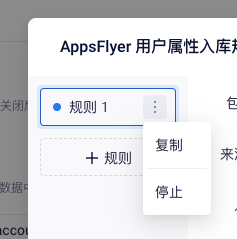
# 2.4 数据源
数据源中展示了 TE 系统接收 AppsFlyer 回传数据的地址。请您直接复制该地址,在接下来进行 AF 回传配置时,请将该地址填入:
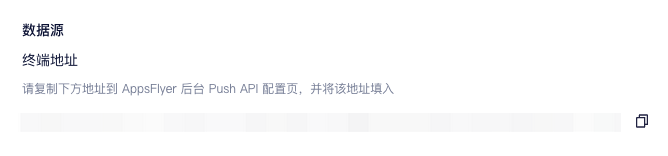
若此处无地址没有显示,请进入右上角菜单「项目管理」-「接入配置」-「数据上报地址」处配置公网地址。该地址即 TE SDK 中配置的数据上报地址。配置后再回到 AppsFlyer 配置页的「数据源」复制终端地址。
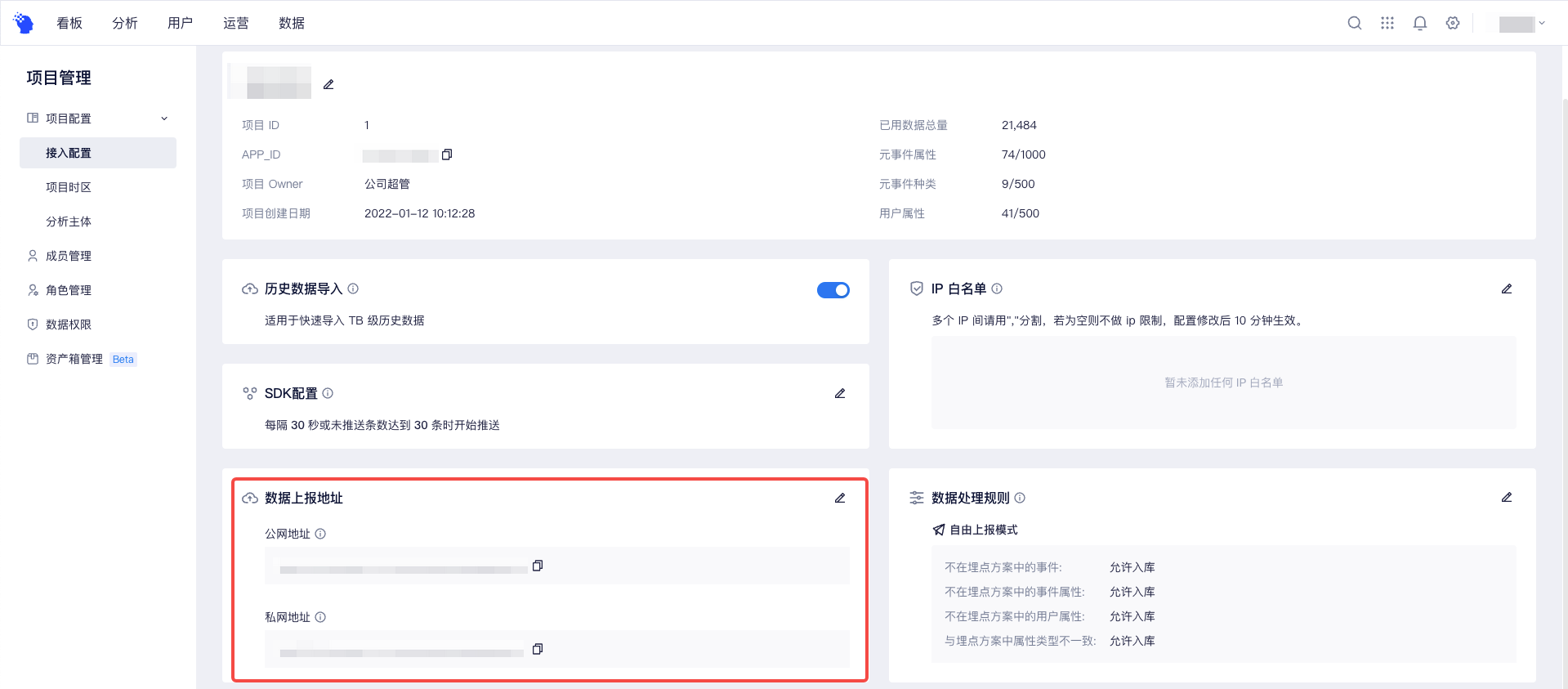
# 三、AppsFlyer Push API 配置
完成 TE 后台的配置后,接下来请使用管理员账号登录 AppsFlyer 后台,在「Integration」- 「API Access」找到 Push API 部分,按照以下方法设置回调地址:
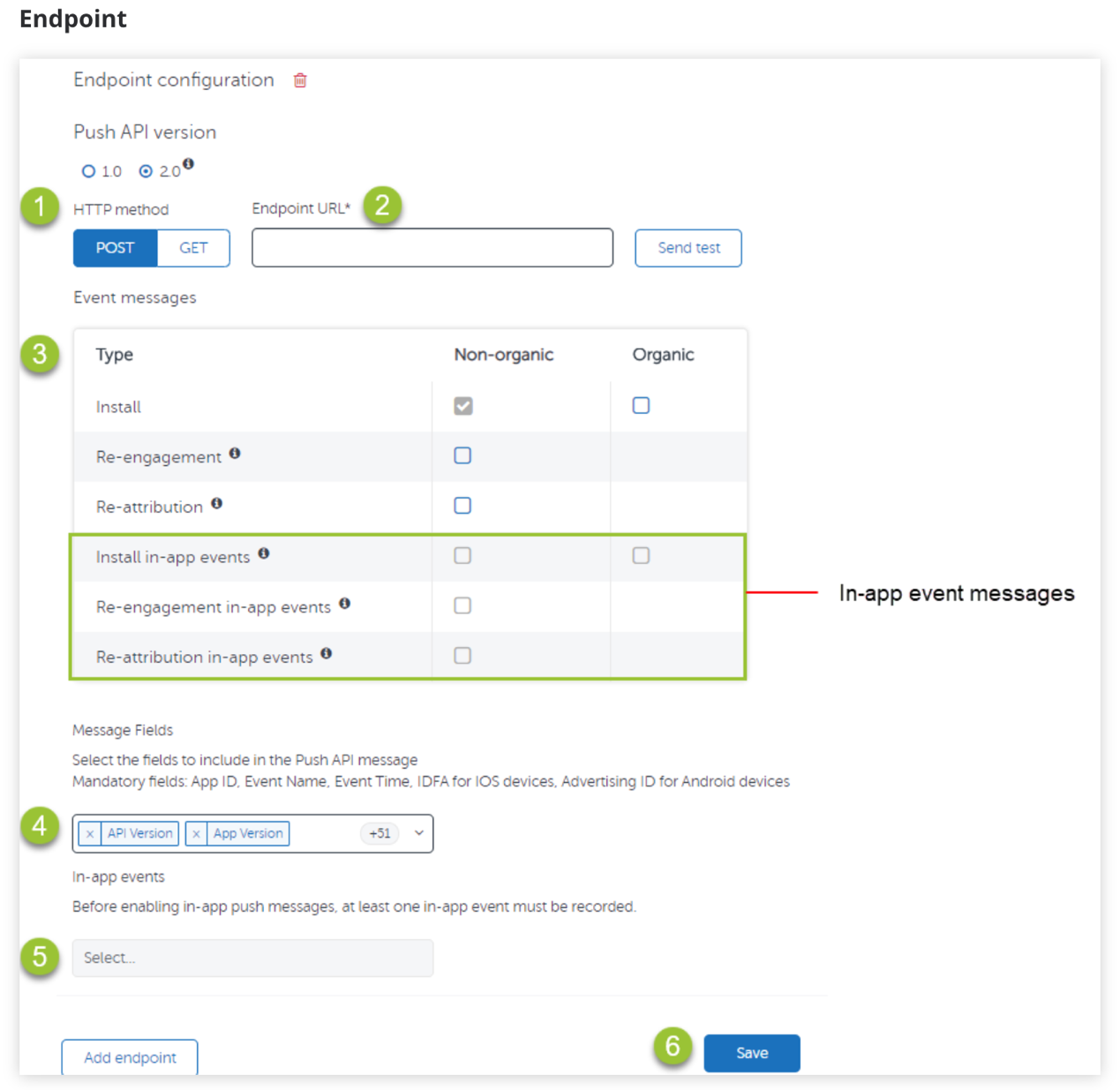
- 回传 API 版本(Push API Version)
- 请选择 2.0 版本
- HTTP 请求方法(HTTP method)
- TE 系统同时支持 POST 和 GET 方式回传,我们建议选择 POST 方式
- 终端地址(Endpoint URL)
- 在 TE 系统后台 AppsFlyer 配置页的「数据源」一栏中获取终端地址,直接粘贴即可
- 事件信息类型 (Event Messages)
- 您至少需要选中激活 (Install) 事件,如果您希望回传其他应用内事件 (Install in-app events) ,请在此处勾选,并在回传的应用内事件(In-app events)中填入待回传事件的事件名
- 回传字段 (Message Fields)
- 消息字段至少要包括以下信息:
- 移动归因相关字段:media_source、channel、af_adset、af_ad 等
- 用户识别 ID 相关字段:custom_data、customer_user_id、event_value 等
- 需要作为事件属性或者用户属性的字段
- 事件相关字段:event_time_selected_timezone
- 消息字段至少要包括以下信息:
- 回传的应用内事件(In-app events)
- 按需选择回传的事件,如需回传,请在事件信息类型 (Event Messages) 中勾选回传应用内事件 (Install in-app events)
注意
如果需要回传 Facebook 的数据,您需要在 AF 后台 Facebook 渠道设置中同意 Facebook 数据使用协议 (Terms of Service (opens new window)),否则无法获取 Facebook 的用户级别数据。
# 四、数据入库逻辑
# 4.1 用户识别规则
TE 系统将根据「用户识别与关联」中的配置,对回传数据进行用户识别,将 AF 回传的用户粒度数据能够关联在 TE 项目中的对应用户身上。

以上图为例,以下是用户识别规则:
- 账号 ID:检查 custom_data 字段是否包含 ta_account_id,如果存在,将其作为数据的 #account_id,如果没有,则留空
- 访客 ID:检查 customer_user_id 是否存在,如果有,将其设置为 #distinct_id。如果没有,检查 custom_data 字段是否包含 ta_distinct_id,如果有,将其设置为 #distinct_id,如果没有,则留空
- 如果账号 ID 和访客 ID 皆为空,则该条数据将被视作无效数据,直接丢弃
# 4.2 事件入库规则
- 根据用户识别规则,将事件数据关联到对应的 TE 用户身上
- 使用数据中的 event_time_selected_timezone 字段,取其中的时间和时区信息,时间作为 #event_time,时区写为 #zone_offset。如果该字段为空,则取 event_time 作为 #event_time,时区 #zone_offset 会被设置为 0
- 数据事件名为该事件在 AppsFlyer 中的事件名
- 其余字段都将会入库
# 4.3 标准化字段
以下事件属性会进行标准化处理:
| 原始字段 | 标准化字段 | 含义 |
|---|---|---|
| media_source | te_ads_object.media_source | 媒体渠道 |
| monetization_network(广告变现数据) | te_ads_object.media_source | 变现渠道 |
| campaign | te_ads_object.campaign_name | 广告计划名 |
| af_c_id | te_ads_object.campaign_id | 广告计划 ID |
| af_adset | te_ads_object.ad_group_name | 广告组名 |
| ad_unit(广告变现数据) | te_ads_object.ad_group_name | 变现广告的 Unit 名 |
| af_adset_id | te_ads_object.ad_group_id | 广告组 ID |
| af_ad | te_ads_object.ad_name | 广告名 |
| af_ad_id | te_ads_object.ad_id | 广告 ID |
| placement(广告变现数据) | te_ads_object.placement | 广告位置 |
| af_cost_value | te_ads_object.cost | 投放成本 |
| af_cost_currency | te_ads_object.currency | 买量投放的币种 |
| event_revenue | te_ads_object.revenue | 变现收益 |
| event_revenue_currency(广告变现数据) | te_ads_object.currency | 变现收益的币种 |
| country_code | te_ads_object.country | 国家地区编码 |
| platform | te_ads_object.platform | 平台,即 Android、iOS 等 |
| app_id | te_ads_object.app_id | 应用 ID |
| app_name | te_ads_object.app_name | 应用名 |
# 4.4 用户属性入库规则
- 根据用户识别规则,将事件数据关联到对应的 TE 用户身上
- 根据用户属性入库规则,确定用户属性设置逻辑是 user_set、user_setOnce 或 user_add
- 从指定事件或全事件中获取需要写入用户属性的字段,并将其以给定属性名与类型写入用户表
# 五、后续使用
# 5.1 数据入库检查
最后,请您检查 TE 系统是否接收到了 AF 的回传数据,您可以按照以下方法进行检查:
- 在详细数据中查看
若平台接入状态为「已接入」,则说明已经从该平台接收到了数据,且数据已经入库。此时,您可以直接在集成页的「详情」TAB 页查看收到的最近 1000 条数据。点击具体的一行可查看该数据的明细信息,包括转化前与转化后的数据,可以复制或导出该条数据,或者点击右上角下载完整数据:
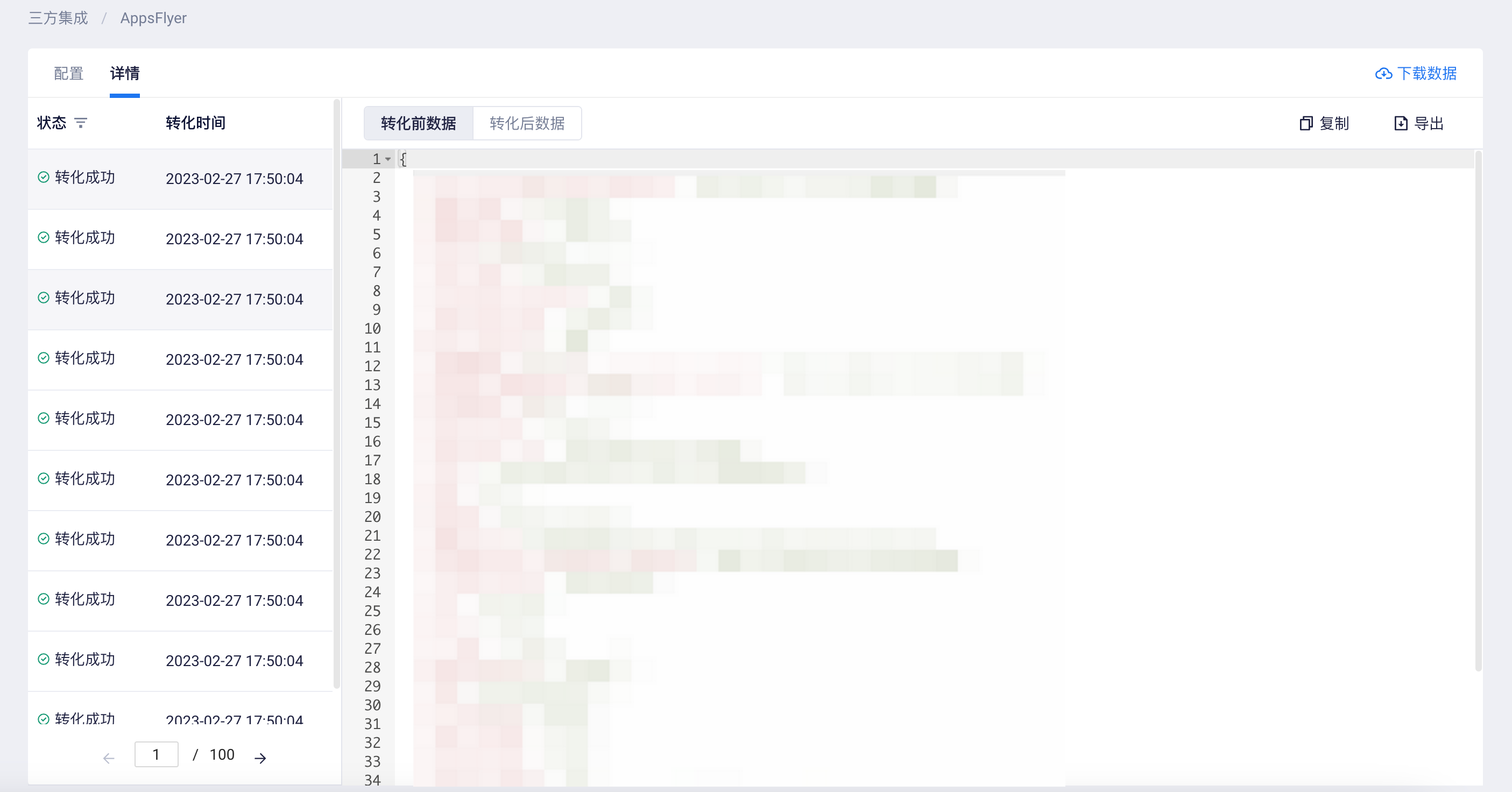
- 在其他产品模块查看
除了集成页以外,您还可以在「数据管理」页面查看回传事件、用户属性是否被创建。
您也可以在分析模型,如事件分析模型、用户属性分析模型中通过分析的方式检查数据是否入库。
# 5.2 报表建议
以下提供几个构建报表的建议:
- 在事件分析模型中,使用 AF 回传数据搭建广告投放、广告变现核心指标,创建广告分析报表
- 在留存分析模型中,结合回传数据的广告变现与游戏内付费事件,计算各媒体渠道、广告计划等粒度包含广告变现的 LTV
- 在漏斗分析模型中,将安装事件加入到新用户转化漏斗中,并使用媒体渠道、广告计划等粒度分析不同来源用户的转化情况
# 六、FAQ
← Debug 模式 Adjust 集成方案 →
